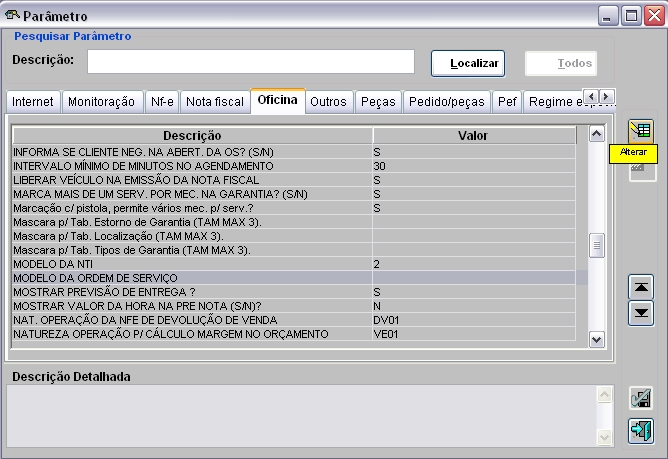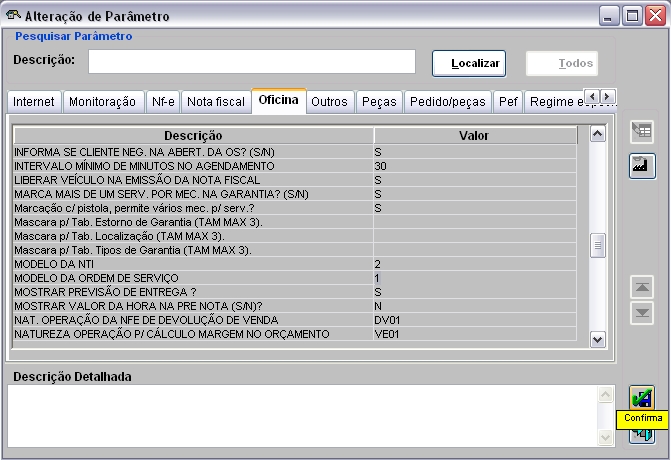Modelo de Impressão da O.S. (Garantia Ford)
De Dealernet Wiki | Portal de Solução, Notas Técnicas, Versões e Treinamentos da Ação Informática
(Diferença entre revisões)
| Linha 1: | Linha 1: | ||
<span style="font-family: Verdana;"><p align="center">'''MÃDULO SEGURANÃA'''</p> | <span style="font-family: Verdana;"><p align="center">'''MÃDULO SEGURANÃA'''</p> | ||
| - | O parâmetro ''MODELO | + | O parâmetro ''MODELO DA ORDEM DE SERVIÃO'' define qual modelo de O.S. será impresso. |
'''1.''' No menu principal clique '''Cadastros''' e '''Parâmetros'''; | '''1.''' No menu principal clique '''Cadastros''' e '''Parâmetros'''; | ||
| Linha 9: | Linha 9: | ||
'''2.''' Na janela ''Parâmetro'', clique na aba '''Oficina'''; | '''2.''' Na janela ''Parâmetro'', clique na aba '''Oficina'''; | ||
| - | '''3.''' Selecione o parâmetro '''"MODELO | + | '''3.''' Selecione o parâmetro '''"MODELO DA ORDEM DE SERVIÃO"''' e clique '''Alterar'''; |
[[Arquivo:Ordemservico64.jpg]] | [[Arquivo:Ordemservico64.jpg]] | ||
Edição de 15h02min de 5 de novembro de 2010
MÃDULO SEGURANÃA
O parâmetro MODELO DA ORDEM DE SERVIÃO define qual modelo de O.S. será impresso.
1. No menu principal clique Cadastros e Parâmetros;
2. Na janela Parâmetro, clique na aba Oficina;
3. Selecione o parâmetro "MODELO DA ORDEM DE SERVIÃO" e clique Alterar;
4. Informe o nº. do modelo de impressão da O.S. e clique Confirma;
5. Modelo de Impressão de O.S. cadastrado.